Upotrijebite 'Pošalji na zapaliti' za čitanje dokumenata Word i PDF na uređaju Kindle
Microsoft Ured Zapaliti Amazon / / March 17, 2020
Ažurirano dana
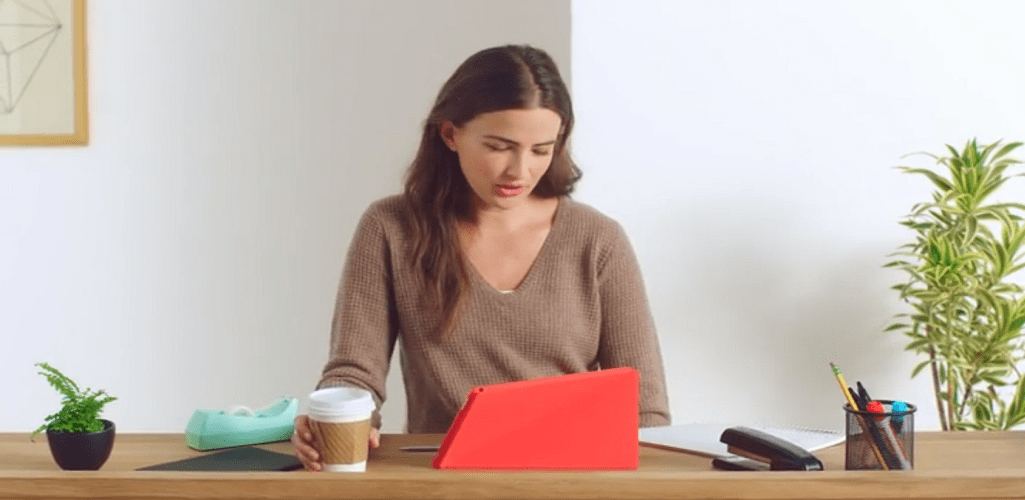
Amazon Kindle radi sjajan posao prikazivanja e-knjiga. Možete ga koristiti i za čitanje programa Microsoft Word, Notepad i PDF datoteka na svoj Kindle za lako čitanje. Evo kako.
Amazon Kindle radi sjajan posao prikazivanja e-knjiga. Možete ga koristiti i za slanje dokumenata i dokumenata iz programa Microsoft Office na svoj Kindle za lako čitanje. Evo kako.
Prvo je morate preuzeti Pošaljite Kindleu na vašem Windows računalu.
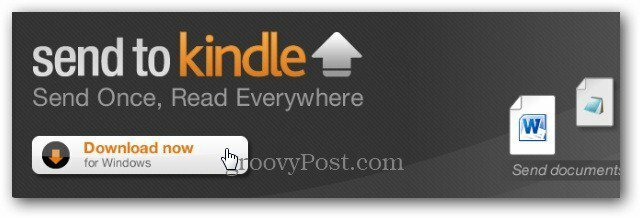
Instalacija je postupak jednim klikom. Pokrenite izvršnu datoteku Sent to Kindle i kliknite Install.
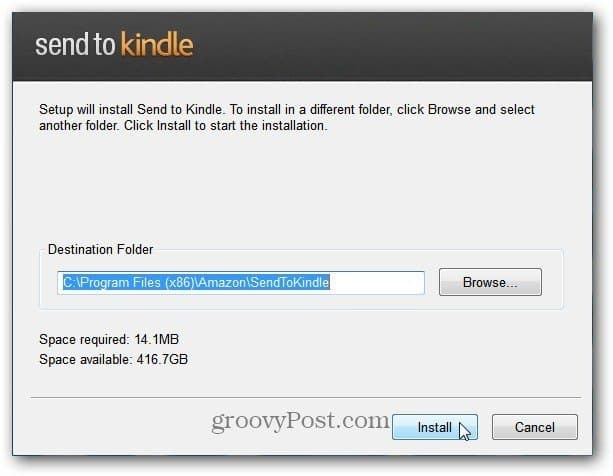
Zatim registrirajte vašu vrstu upisa u vjerodajnice svog Amazon računa.
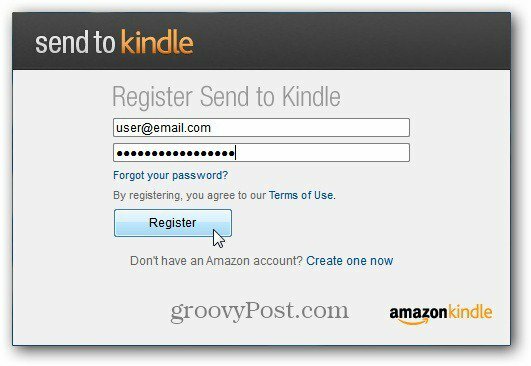
Pošalji na Kindle zapravo je proširenje školjke za Windows. Da biste dokument poslali u svoj Kindle, kliknite ga desnim klikom i u kontekstnom izborniku odaberite Pošalji na zapaliti.
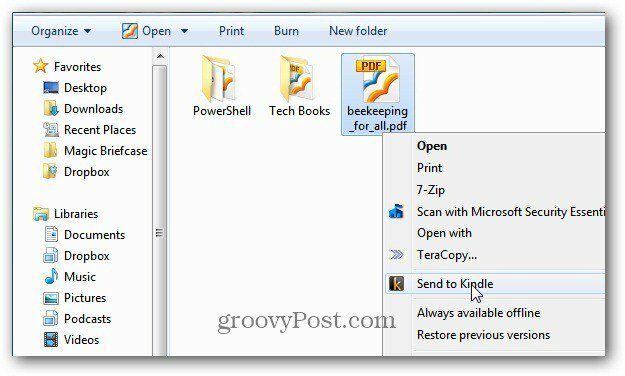
Pojavi se zaslon Pošalji u zapaliti. Unesite polja Naslov i Autor, odaberite za isporuku putem Wi-Fi-ja ili Whisperneta. Slanje putem Wi-Fi-ja je besplatno.
Zatim odaberite uređaj (e) na koji želite poslati dokument. Evo, šaljem PDF na moj Kindle Touch i Kindle Fire. Svoje dokumente možete poslati na bilo koji Amazon Kindle ili iPad, iPhone ili iPod touch na kojem je instaliran softver Kindle.
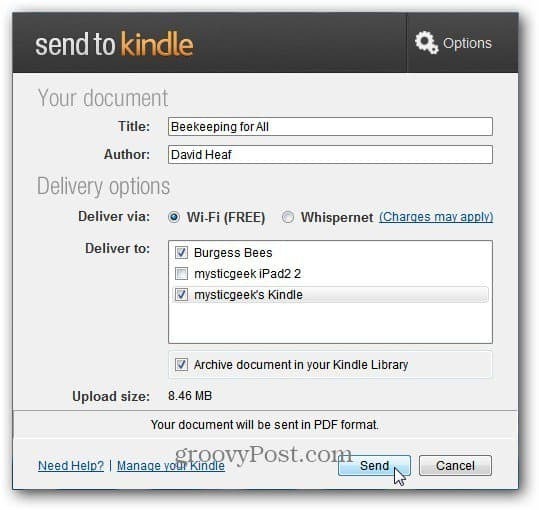
Tijekom prijenosa vašeg dokumenta prikazuje se zaslon za napredak.
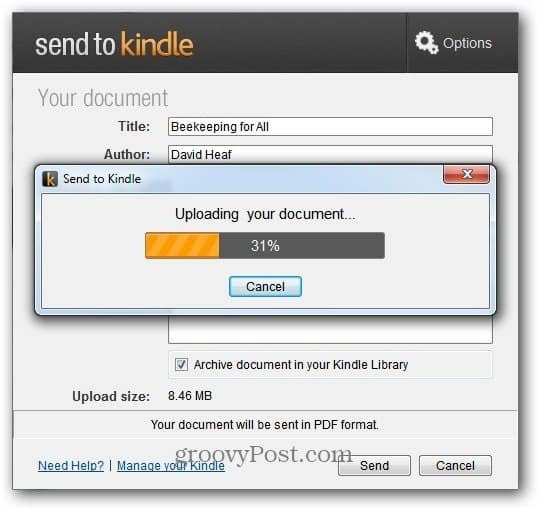
Nakon što je prijenos dovršen, pojavljuje se sljedeća poruka. Softver Amazon formatirat će dokument tako da se dobro prikazuje na vašem Kindleu.
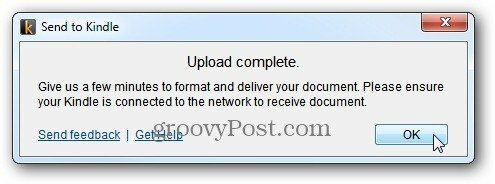
Provjerite je li vaš Kindle spojen na vašu WiFi mrežu. Nakon nekoliko minuta vidjet ćete da se dokument isporučuje vašem Kindleu. Ovdje se PDF šalje u moj Kindle Touch.
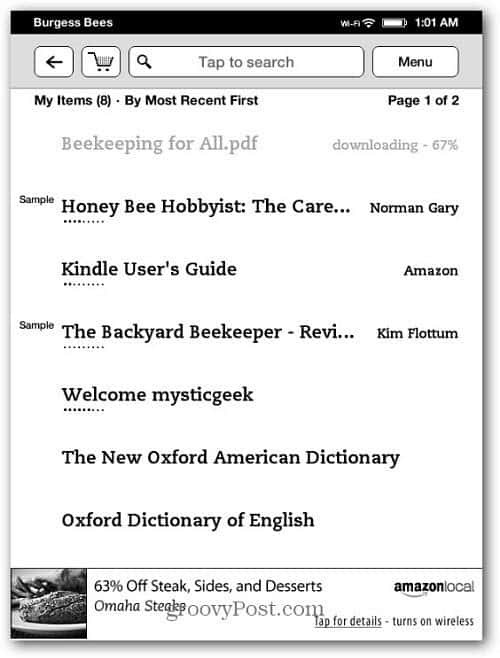
Kad se završi, vaš će se dokument prikazati na vašem popisu za čitanje.
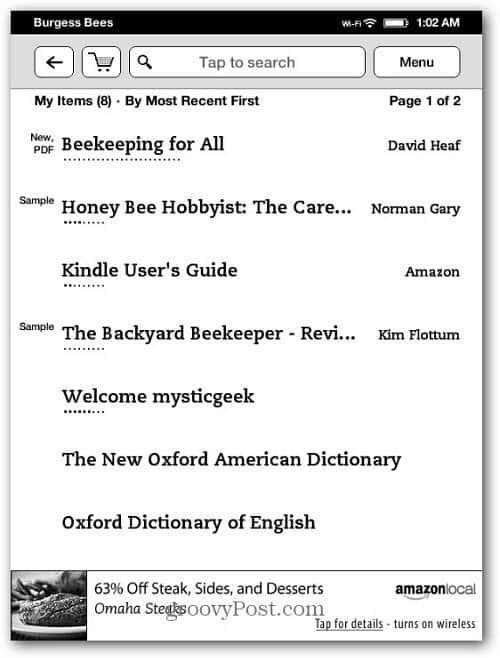
Drugi način da vam se Office dokumenti dostave na Kindle je korištenje mogućnosti Ispis u. Dok ste u dokumentu, kliknite opciju za ispis. Za naziv pisača s padajućeg izbornika odaberite Pošalji na zapaliti. Kliknite Ispis.
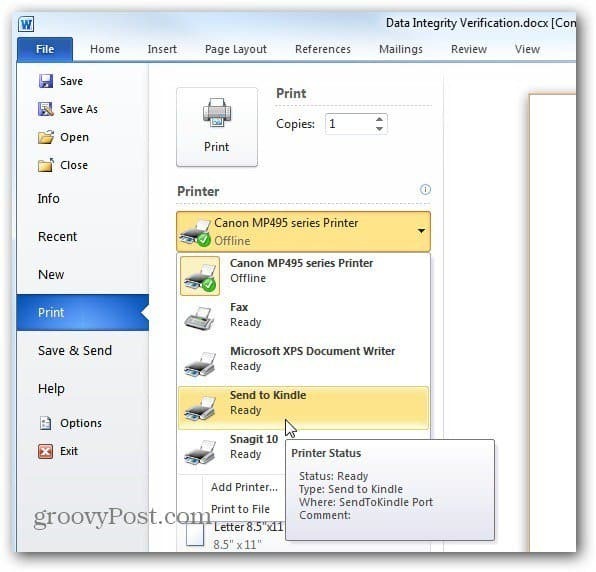
Zatim prođite kroz iste korake da biste dokument poslali vama Kindle prikazanom gore.
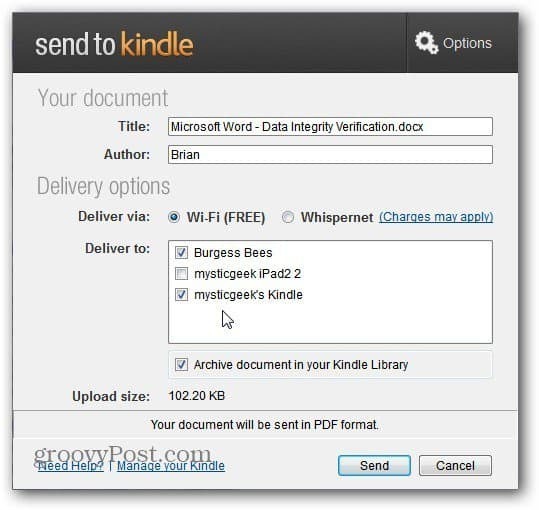
Jedan od problema imao sam PDF-ove, a neki se nisu pravilno prikazali na Kindle Touch. Tekst je bio premalen. Da sam ga povećao, dokument se ne bi nalazio na stranici. Najbolje mi je bilo čitati na vatri zapaliti u pejzažnom pogledu.
Ovo funkcionira s programom Microsoft Word, Notepad te PDF-ovima i slikama. Ne radi s Excel ili PowerPoint dokumentima.



